用3DMax制作龙浮雕模型教程
溜溜自学 室内设计 2021-10-08 浏览:1552
大家好,我是小溜。在3DMax中你可以根据自己的工作需要,或者自己的想法尽情的去创作模型。有时候我们在制作的过程中,想要做出我们国风的模型。其中极具特色的就是龙浮雕,很多小伙伴可能会觉得这很难,不知道应该如何操作,那么本次就用3DMax制作龙浮雕模型教程分享给大家。
想要更深入的了解“3DMax”可以点击免费试听溜溜自学网课程>>
工具/软件
电脑型号:联想(lenovo)天逸510s; 系统版本:Windows7; 软件版本:3DMax2013
方法/步骤
第1步
打开3DMax2013软件,进入软件工作界面;
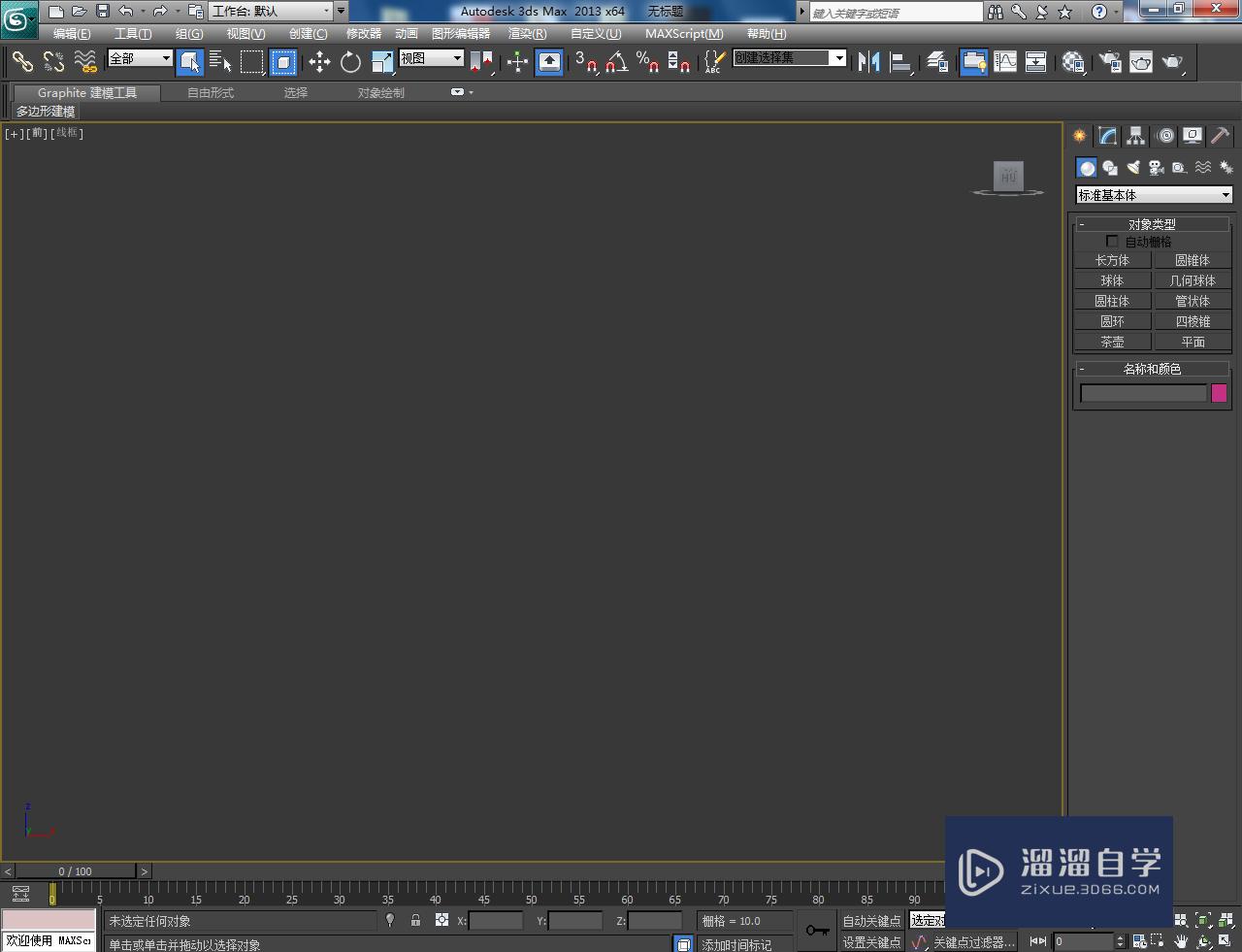
第2步
点击【创建】-【几何体】-【圆柱体】,按图示参数绘制出圆柱体并将圆柱体转换为可编辑多边形;
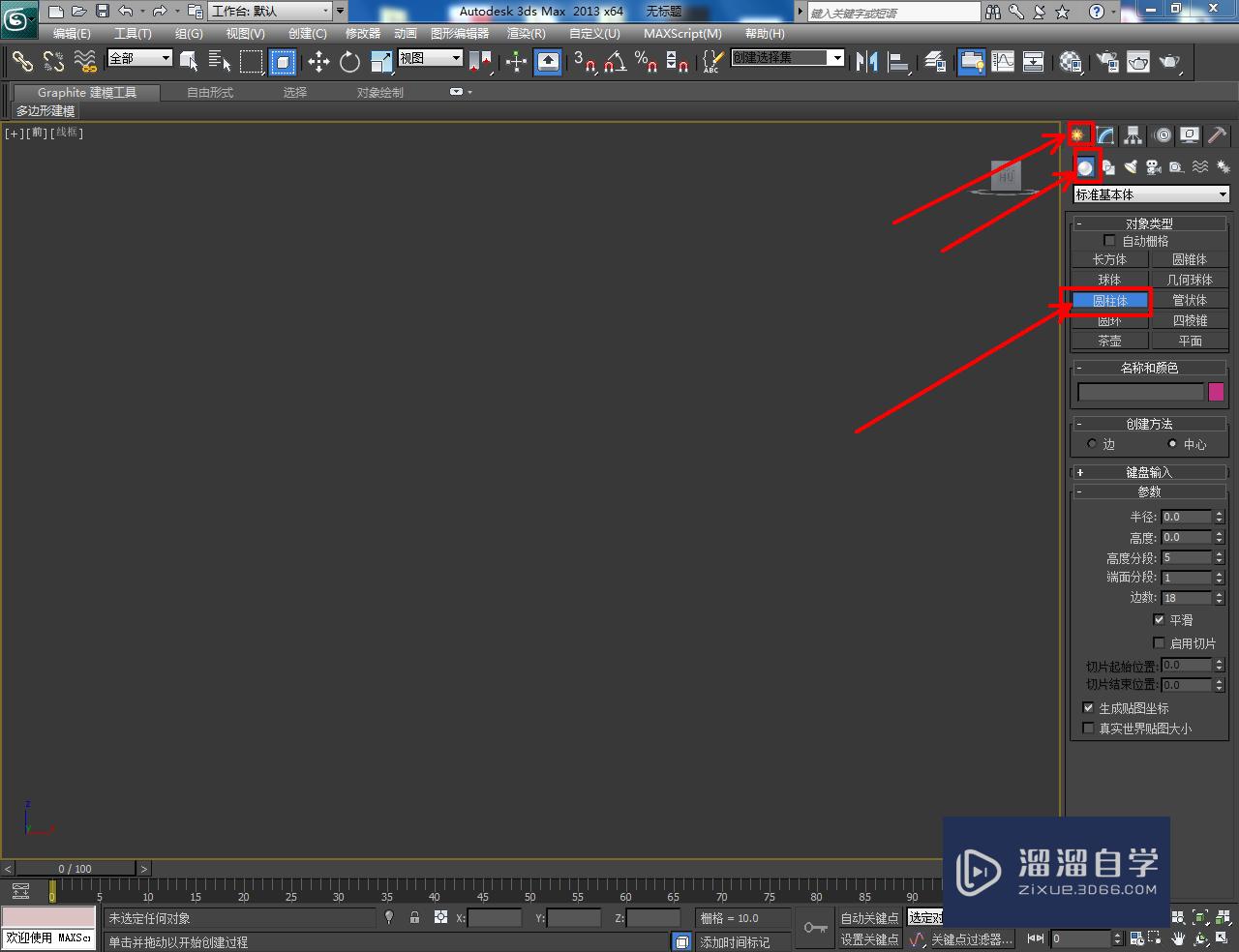
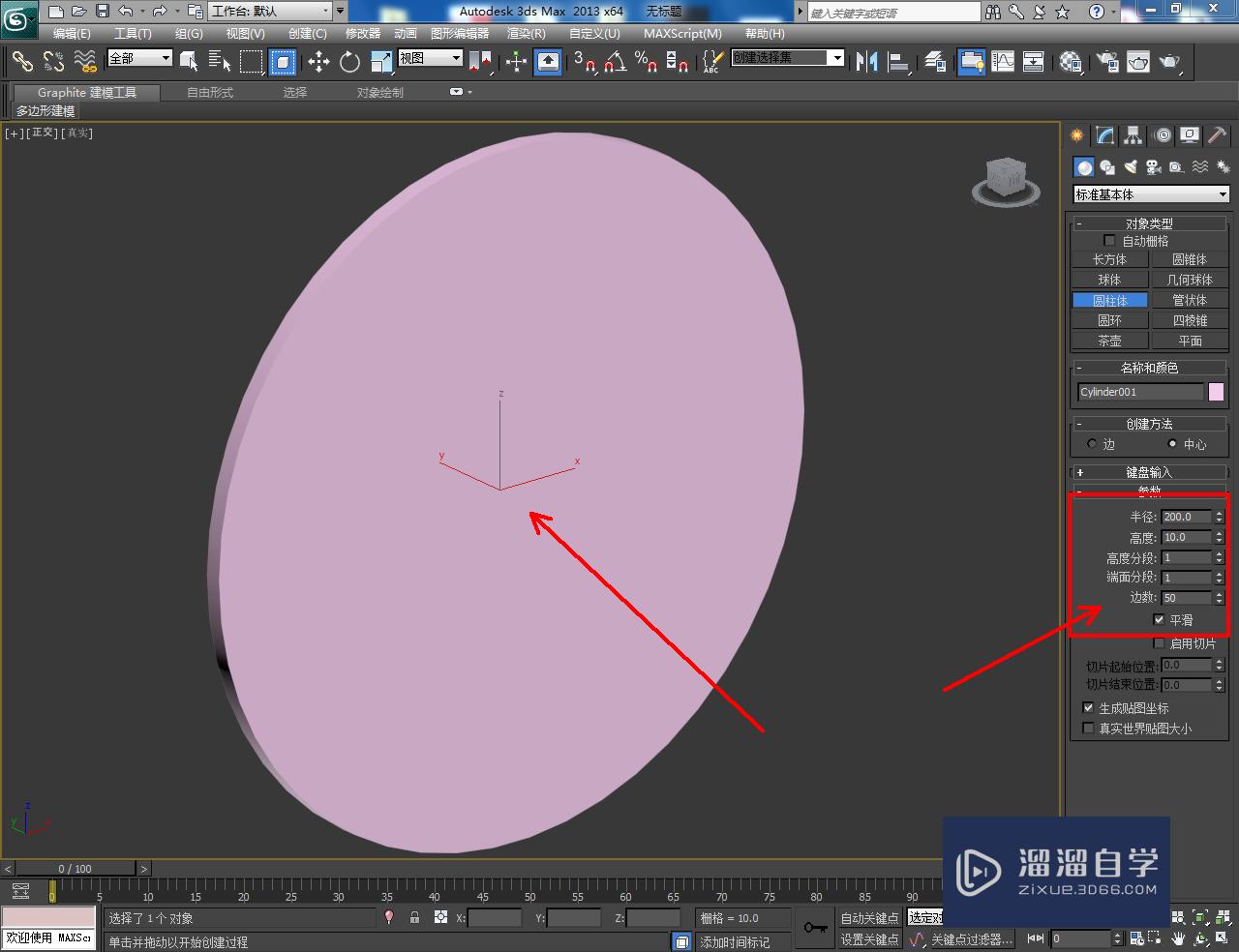
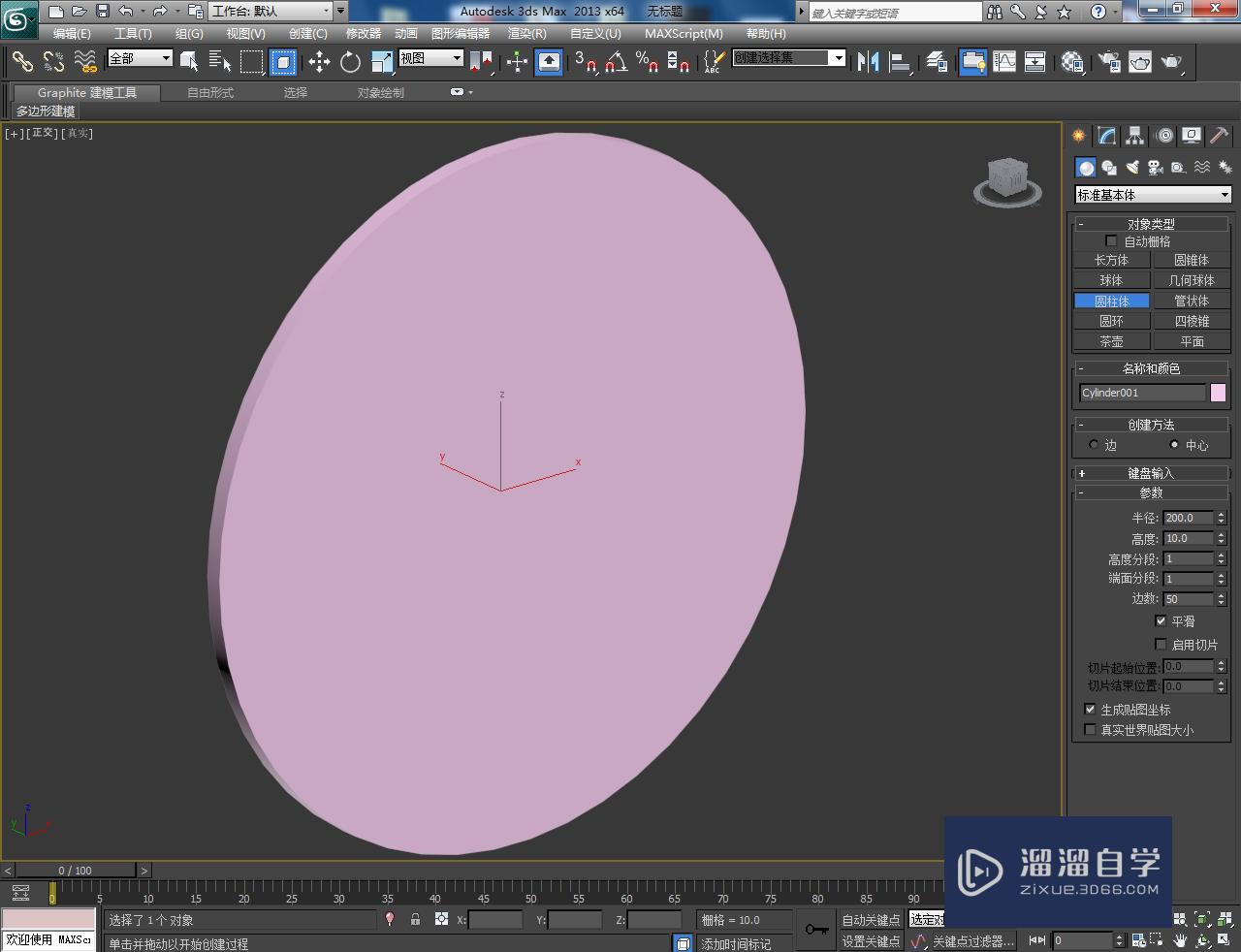
第3步
点击【材质编辑器】,新建一个标准材质球并按图示设置好漫反射的颜色。点击【贴图】,勾选【凹凸】并将凹凸参数设置为:50(如图所示);
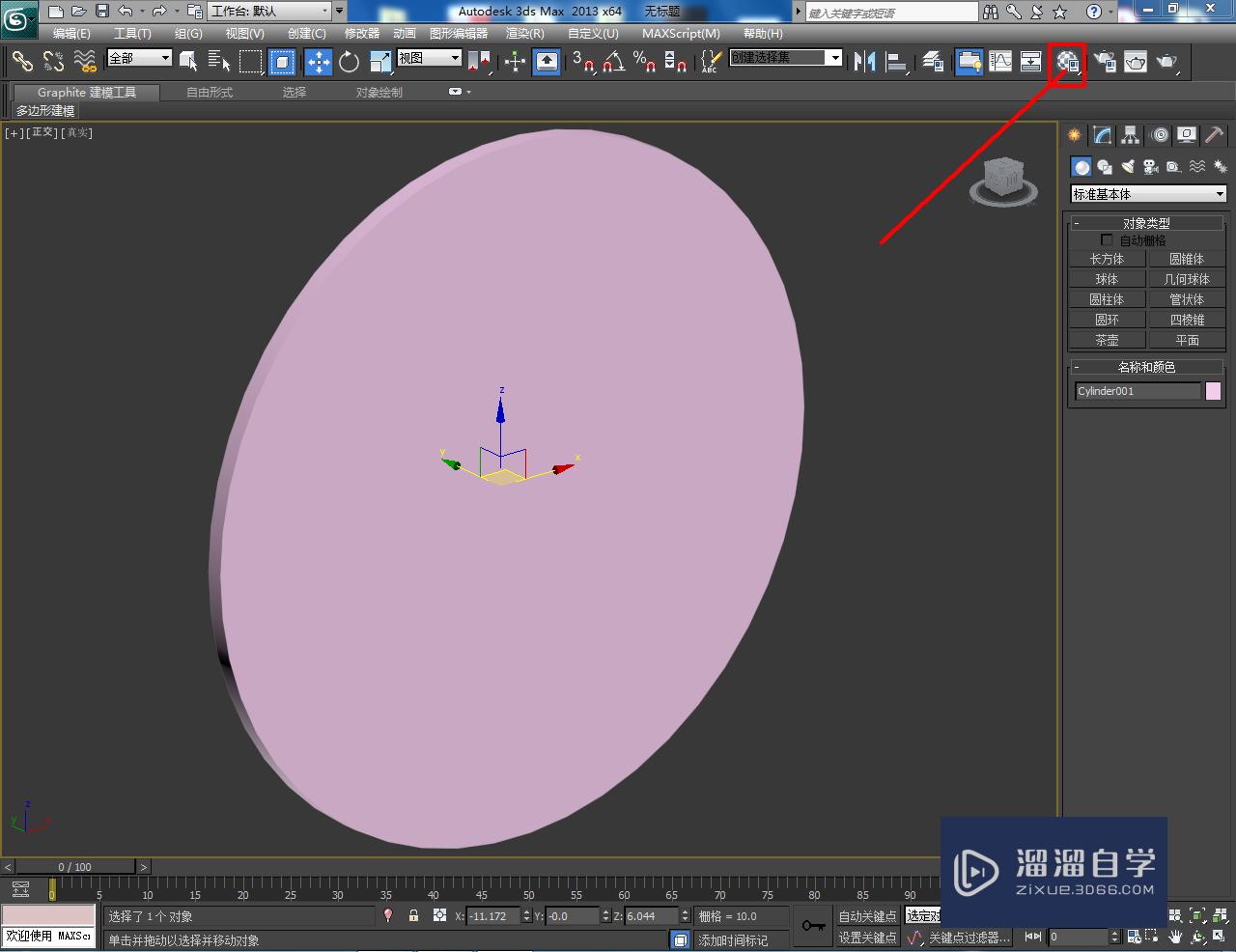

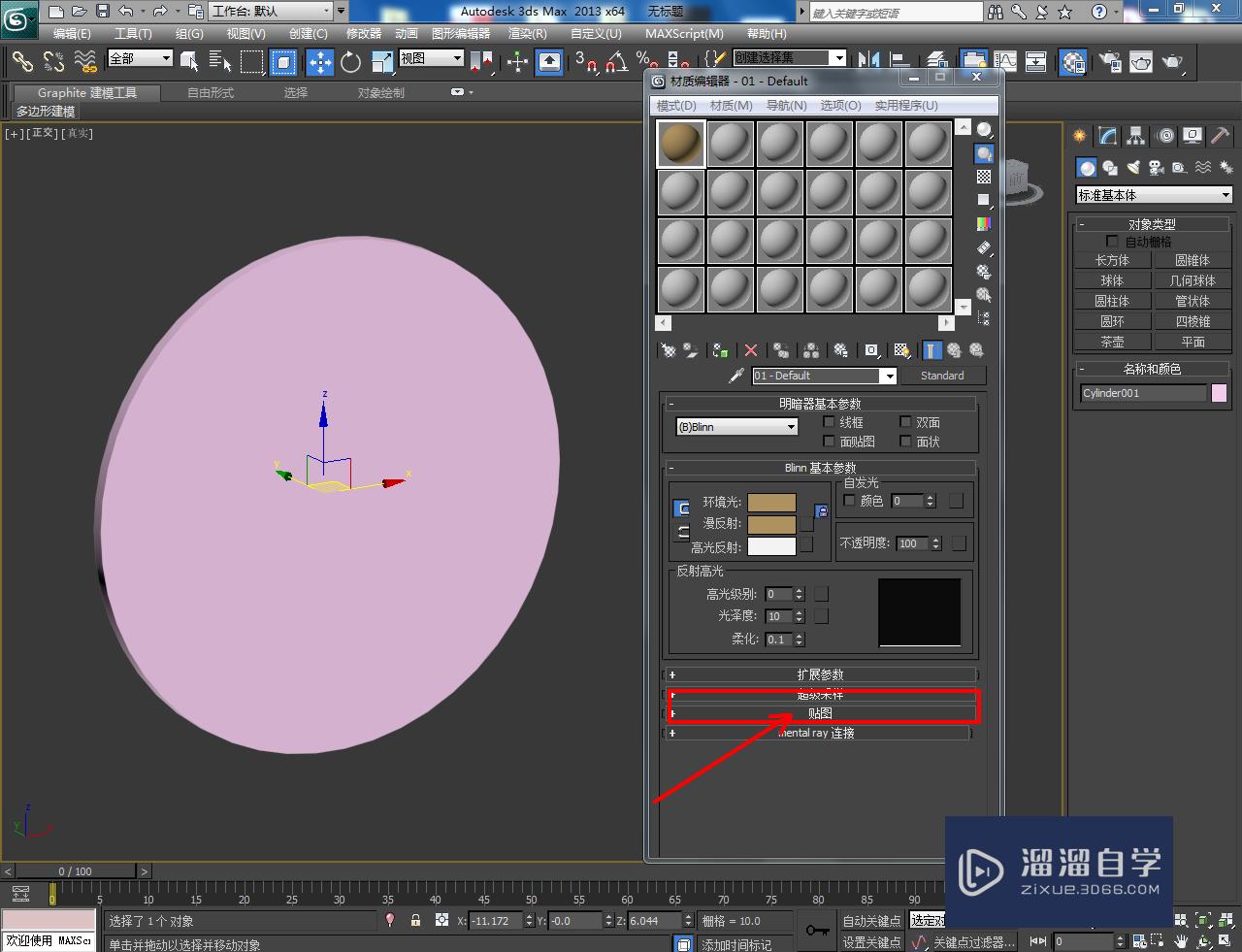

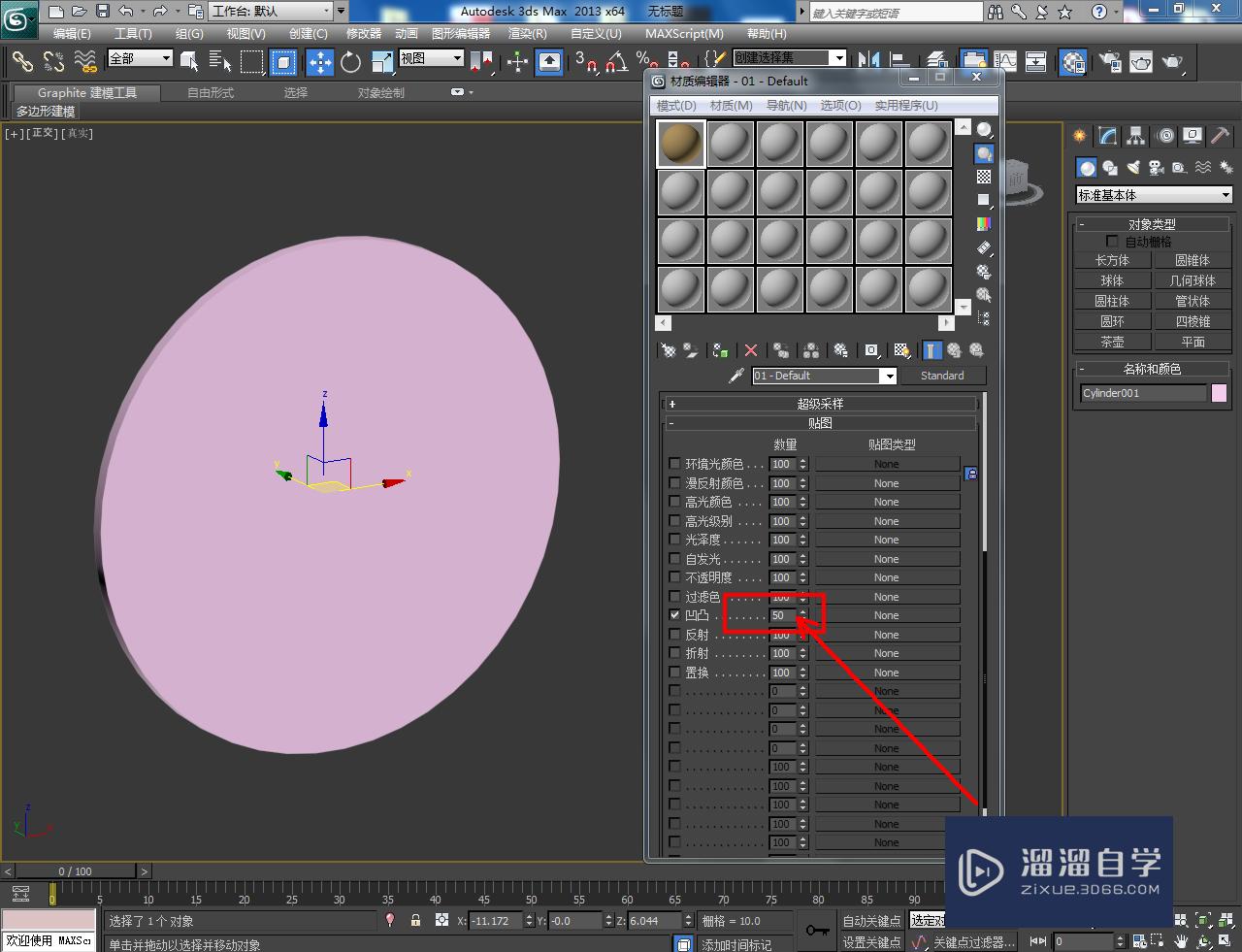
第4步
点击【none】-【位图】-【确定】,为凹凸项添加一张龙图腾贴图后,将制作好的材质球附加给模型(如图所示);
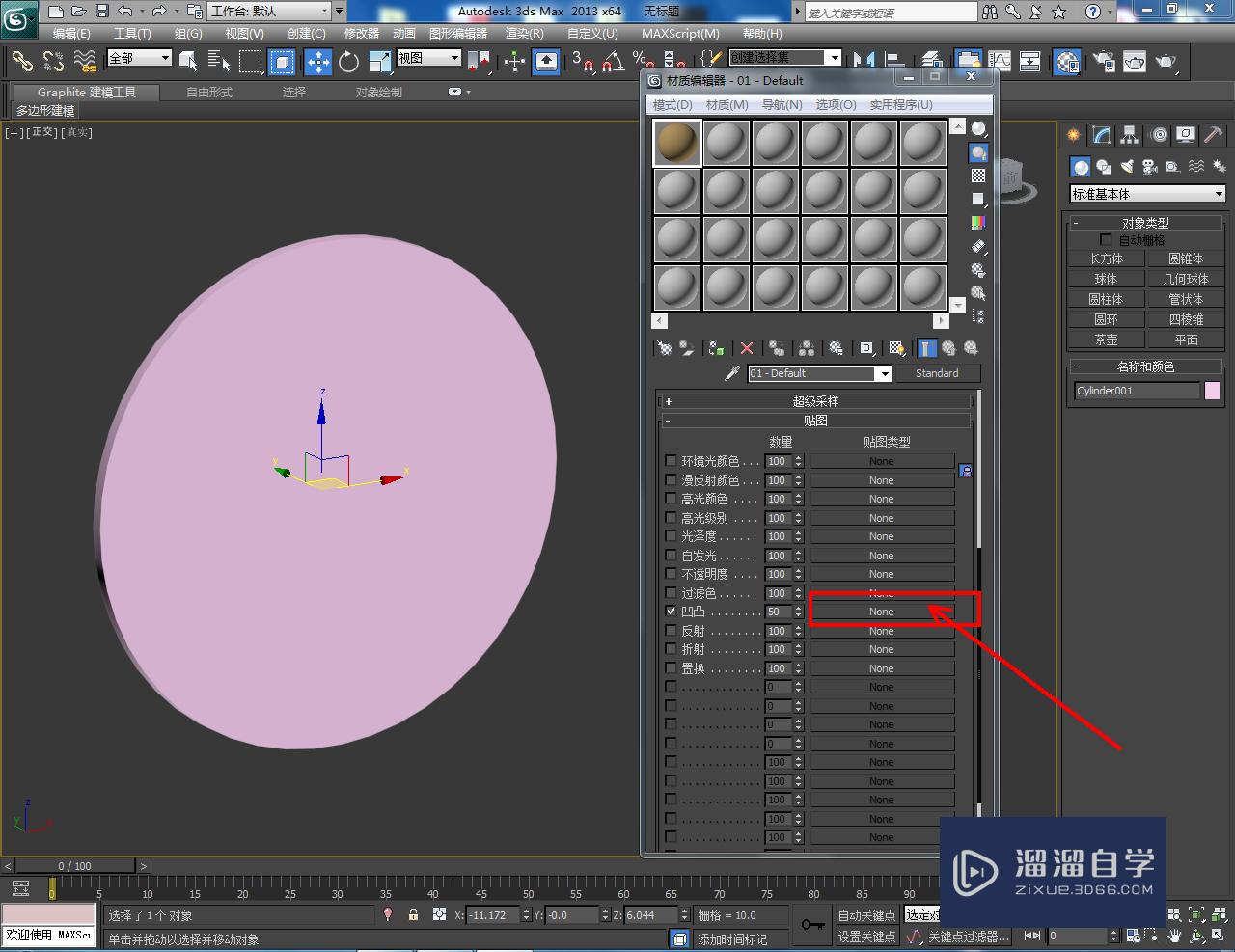




第5步
选中模型,点击【修改器列表】-【uvw贴图】,为模型附加一个uvw贴图并设置好相应的参数。完成后,将模型渲染出图即可。以上就是关于3DMax龙浮雕制作方法的所有介绍。
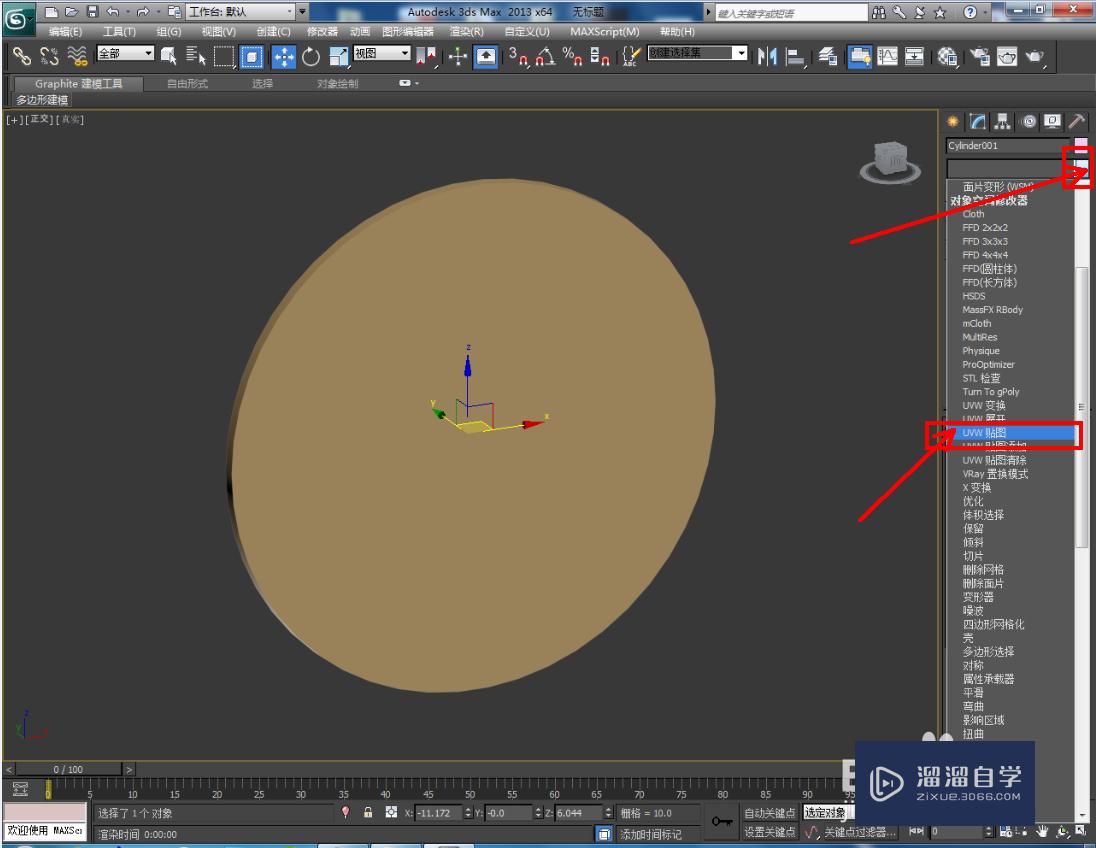
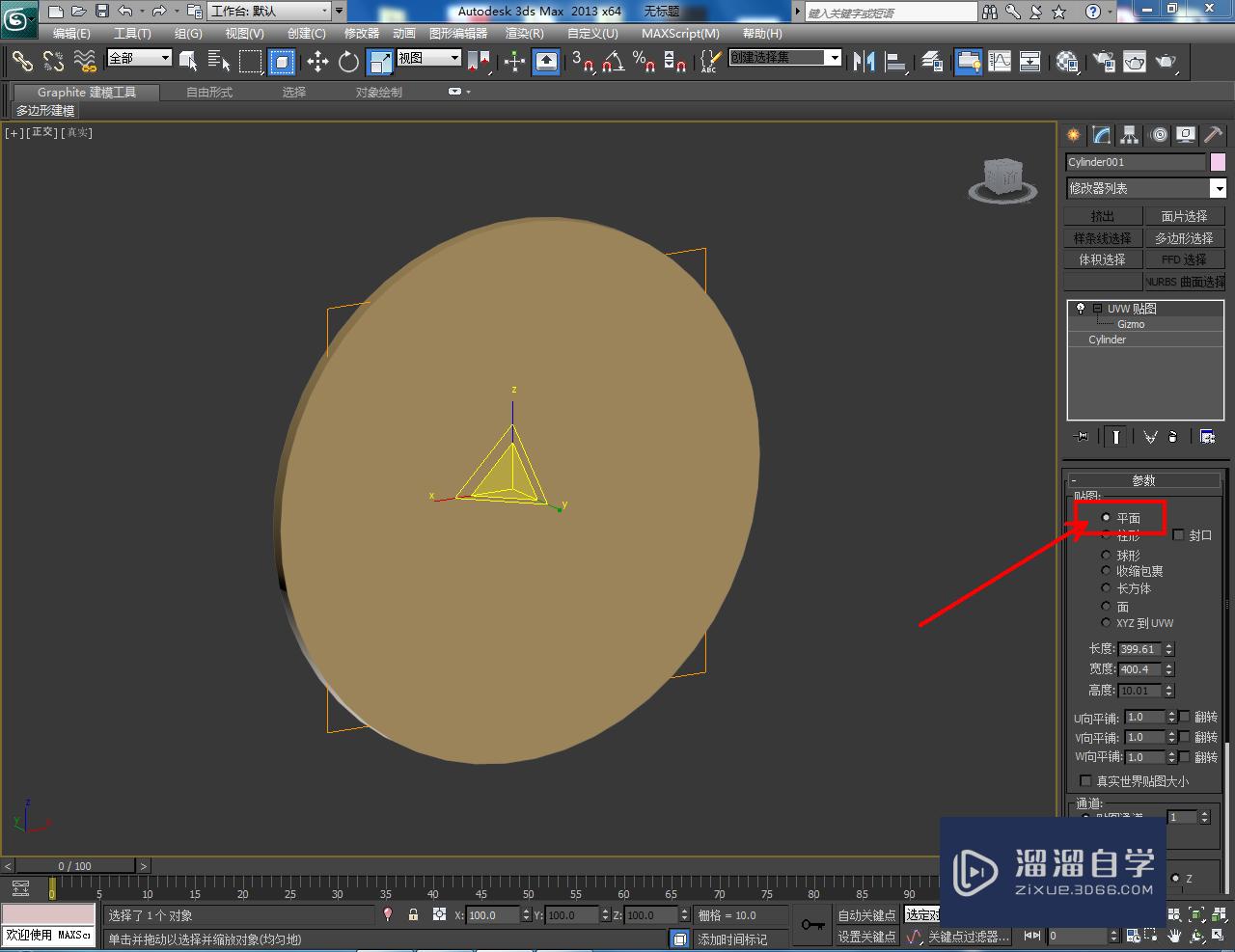



基础入门3DMax高精度水龙头制作教程3
特别声明:以上文章内容来源于互联网收集整理,不得将文章内容
用于商业用途.如有关于作品内容、版权或其他问题请与溜溜网客服
联系。
相关文章
距结束 06 天 14 : 58 : 34
距结束 00 天 02 : 58 : 34
首页






